
Jika kita tidak tahu kata laluan komputer, kita boleh mencari wifi yang sedang disambungkan pada komputer dan kemudian menyemak kata laluan itu. Mari kita lihat kaedah tertentu.
Kaedah 1: Sifat Wayarles
1 Mari buka "Panel Kawalan".

2 Kemudian klik "Pusat Rangkaian dan Perkongsian".
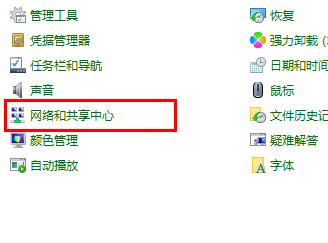
3 Kemudian klik "Tukar Tetapan Penyesuai".
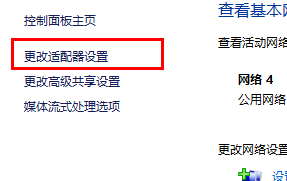
4 Kemudian klik kanan "Status" pada wifi yang disambungkan.

5. Pilih "Sifat Wayarles".

6 Klik "Tunjukkan Aksara" untuk melihat kata laluan.
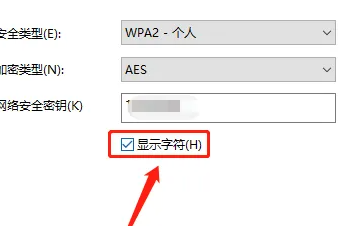
Kaedah 2: Lihat melalui command prompt
1 Kita boleh menekan "win+R" pada papan kekunci dan masukkan cmd di dalamnya.
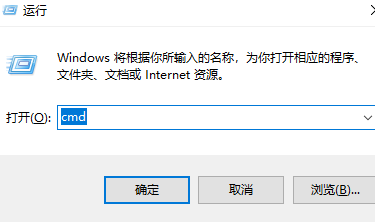
2. Kemudian masukkan untuk /f "skip=9 token=1,2 delims=:" %i dalam ('netsh wlan tunjukkan profil') lakukan @echo%j | wlan tunjukkan profil %j key=clear, kemudian tekan Enter.
3 Pada akhirnya anda boleh melihat kata laluan.

Sambungan: Siaran Skrin
Atas ialah kandungan terperinci Tutorial Komputer: Tunjukkan Kata Laluan WiFi. Untuk maklumat lanjut, sila ikut artikel berkaitan lain di laman web China PHP!
 Komputer dijangkiti dan tidak boleh dihidupkan
Komputer dijangkiti dan tidak boleh dihidupkan
 Adakah penguat isyarat wifi berguna?
Adakah penguat isyarat wifi berguna?
 Apakah maksud akses rangkaian dinafikan wifi?
Apakah maksud akses rangkaian dinafikan wifi?
 Bagaimana untuk menghalang komputer daripada memasang perisian secara automatik
Bagaimana untuk menghalang komputer daripada memasang perisian secara automatik
 Ringkasan kekunci pintasan komputer yang biasa digunakan
Ringkasan kekunci pintasan komputer yang biasa digunakan
 Skrin beku komputer tersekat
Skrin beku komputer tersekat
 Bagaimana untuk mengukur kelajuan rangkaian pada komputer
Bagaimana untuk mengukur kelajuan rangkaian pada komputer
 Mengapa wifi mempunyai tanda seru?
Mengapa wifi mempunyai tanda seru?




